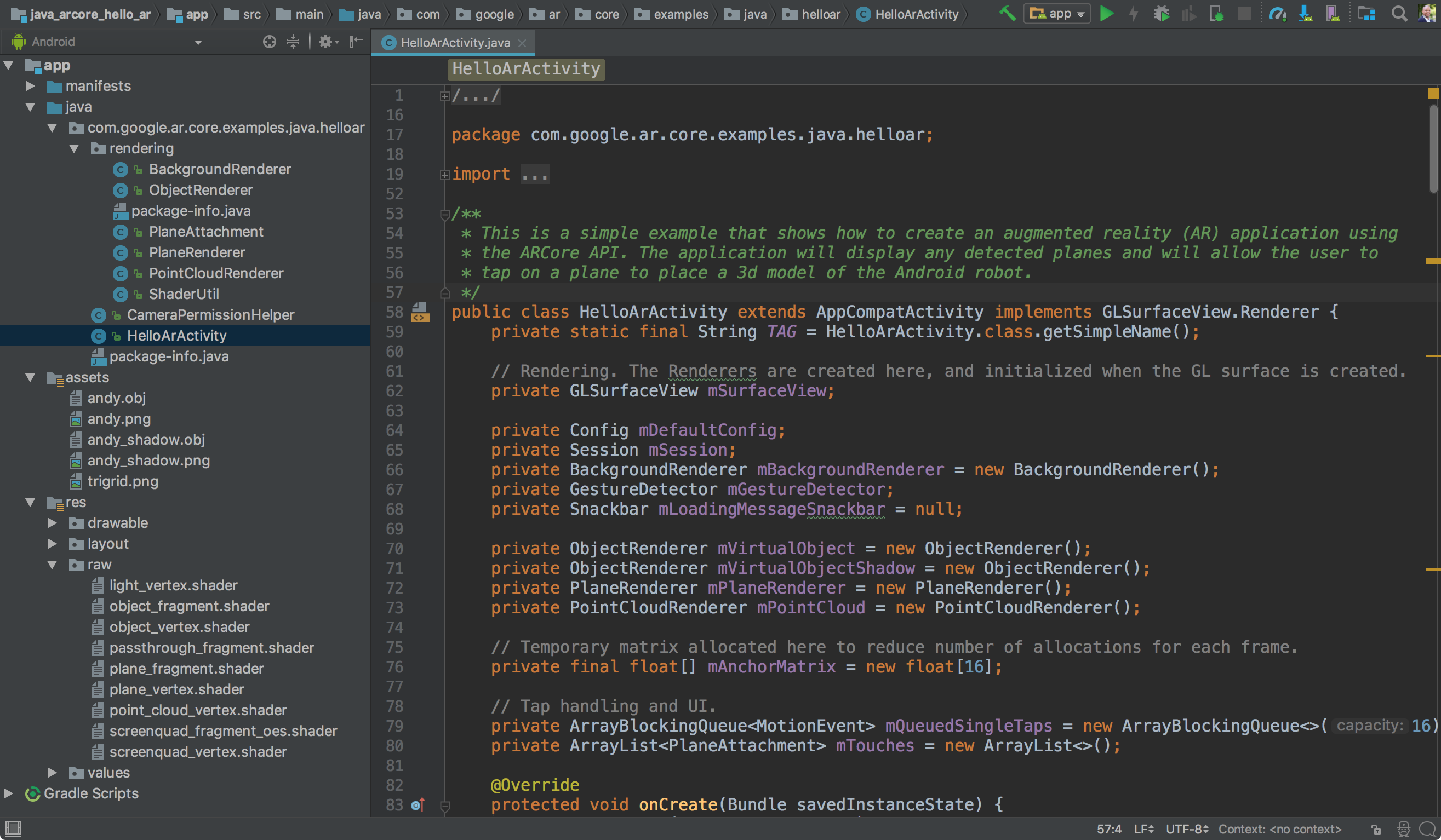Android-এর সাথে ARCore ব্যবহার শুরু করতে, আপনি Hello_ar_kotlin বা Hello_ar_java নমুনা অ্যাপ ARCore SDK-এর সাথে চালাতে পারেন। এই নমুনা অ্যাপগুলি OpenGL ব্যবহার করে, 2D এবং 3D ভেক্টর গ্রাফিক্স রেন্ডার করার জন্য একটি প্রোগ্রামিং ইন্টারফেস। অ্যাপগুলি যে কোনও শনাক্ত করা প্লেন প্রদর্শন করে এবং ব্যবহারকারীকে একটি 3D মডেল রাখার জন্য একটি প্লেনে ট্যাপ করার অনুমতি দেয়।
আপনার উন্নয়ন পরিবেশ সেট আপ করুন
Android SDK প্ল্যাটফর্ম সংস্করণ 7.0 (API স্তর 24) বা উচ্চতর সহ Android Studio 3.1 বা উচ্চতর সংস্করণ ইনস্টল করুন।
আপনি যদি অ্যান্ড্রয়েডে নতুন হন, তাহলে আপনার প্রথম অ্যান্ড্রয়েড অ্যাপ তৈরি করা দেখুন।
একটি নমুনা প্রকল্প খুলুন
Android স্টুডিওতে, ARCore SDK GitHub সংগ্রহস্থল ক্লোন করুন।
এটি করার অনেক উপায় আছে:
একটি প্রতিষ্ঠিত অ্যান্ড্রয়েড স্টুডিও ইনস্টলেশনের জন্য:
- Git মেনু থেকে, Clone নির্বাচন করুন।
- Version control ড্রপ-ডাউনে, সংস্করণ নিয়ন্ত্রণ ব্যবস্থা হিসাবে Git নির্বাচন করুন।
URL ক্ষেত্রে, ARCore GitHub সংগ্রহস্থলে নিম্নলিখিত URLটি লিখুন:
https://github.com/google-ar/arcore-android-sdk.git
আপনি একটি Terminal খুলতে পারেন এবং
git cloneকমান্ডটি নিম্নরূপ ইস্যু করতে পারেন:git clone https://github.com/google-ar/arcore-android-sdk.git
নিম্নলিখিত নমুনা প্রকল্পগুলির মধ্যে একটি খুলুন (এটি নির্মাণ এবং চালানোর জন্য আপনাকে স্পষ্টভাবে একটি প্রকল্প খুলতে হবে)।
- File মেনু থেকে, Open নির্বাচন করুন।
- arcore-android-sdk/samples ফোল্ডারে, hello_ar_kotlin বা hello_ar_java ফোল্ডার নির্বাচন করুন এবং Open ক্লিক করুন।
আপনার ডিভাইস বা এমুলেটর প্রস্তুত করুন
আপনি একটি সমর্থিত ডিভাইসে বা Android এমুলেটরে AR অ্যাপ চালাতে পারেন। অ্যাপটি চালানোর আগে আপনাকে অবশ্যই এমুলেটরে AR-এর জন্য Google Play পরিষেবা আপডেট করতে হবে। আরও তথ্যের জন্য অ্যান্ড্রয়েড এমুলেটরে এআর অ্যাপস চালান দেখুন।
নমুনা চালান
নিশ্চিত করুন যে আপনার অ্যান্ড্রয়েড ডিভাইসটি ডেভেলপমেন্ট মেশিনের সাথে সংযুক্ত আছে এবং Run ক্লিক করুন অ্যান্ড্রয়েড স্টুডিওতে।
অ্যান্ড্রয়েড স্টুডিওতে।
অ্যান্ড্রয়েড স্টুডিও আপনার প্রোজেক্টটিকে একটি ডিবাগযোগ্য APK তৈরি করে, APK ইনস্টল করে এবং তারপরে আপনার ডিভাইসে অ্যাপটি চালায়। আরও তথ্যের জন্য, আপনার অ্যাপ তৈরি করুন এবং চালান দেখুন।
AR এর জন্য Google Play Services অনুপস্থিত বা পুরানো হলে আপনাকে ইনস্টল বা আপডেট করার জন্য অনুরোধ করা হতে পারে। Google Play Store থেকে এটি ইনস্টল করতে CONTINUE নির্বাচন করুন, অথবা আপডেট Google Play Services for AR- তে বর্ণিত হিসাবে ম্যানুয়ালি আপডেট করুন।
hello_ar_java অ্যাপ আপনাকে শনাক্ত করা AR সমতল পৃষ্ঠে একটি ত্রিমাত্রিক ARCore প্যান রাখতে দেয়। এটি অ্যান্ড্রয়েড জিএল সারফেসভিউ এর সাথে প্রয়োগ করা হয়েছে, যা ক্যামেরা প্রিভিউ এবং বেসিক এআর অবজেক্ট যেমন প্লেন এবং অ্যাঙ্কর রেন্ডার করতে ব্যবহৃত হয়। hello_ar_java এর নমুনা রেন্ডারিং ফ্রেমওয়ার্ক com/google/ar/core/examples/java/common/samplerender এ পাওয়া যাবে।

ইনস্ট্যান্ট প্লেসমেন্ট ব্যবহার করুন
ইনস্ট্যান্ট প্লেসমেন্ট API ব্যবহারকারীকে পৃষ্ঠের জ্যামিতি সনাক্ত করার জন্য ARCore-এর জন্য অপেক্ষা না করেই স্ক্রিনে একটি AR অবজেক্ট স্থাপন করতে দেয়। ব্যবহারকারী পরিবেশের চারপাশে আরও এগিয়ে যাওয়ার সাথে সাথে বস্তুর বসানো রিয়েল টাইমে পরিমার্জিত হয়।
একটি বস্তু স্থাপন করতে পর্দায় আলতো চাপুন। হলোগ্রাফিক অবজেক্টটি স্ক্রিনে উপস্থিত দেখার পরে ডিভাইসটিকে ঘুরিয়ে রাখা চালিয়ে যাওয়া নিশ্চিত করুন, যাতে ARCore ভার্চুয়াল অবজেক্টটিকে সঠিকভাবে অ্যাঙ্কর করার জন্য আপনার আশেপাশের বিষয়ে পর্যাপ্ত ডেটা পেতে পারে।
একবার ARCore পৃষ্ঠের জ্যামিতি সনাক্ত করে এবং বস্তুটি যে অঞ্চলে স্থাপন করা হয়েছে সেখানে একটি ট্র্যাকযোগ্য স্থাপন করে, বস্তুর ভঙ্গি স্বয়ংক্রিয়ভাবে সঠিকতার জন্য আপডেট হয়।

চিত্র 1-এ, ইনস্ট্যান্ট প্লেসমেন্ট অক্ষম করা হয়েছে এবং পৃষ্ঠের জ্যামিতি অনির্ধারিত। পুল টেবিলের ডানদিকে মেঝেতে রাখা বস্তুগুলি (চারটি ছোট নীল বিন্দু) ছিটকে গেছে, তাদের ভঙ্গি অনির্ধারিত।
চিত্র 2-এ, গিয়ার আইকনের নীচে থাকা মেনু থেকে তাত্ক্ষণিক বসানো সক্ষম করা হয়েছে৷
চিত্র 3-এ, ইনস্ট্যান্ট প্লেসমেন্ট সক্ষম করে, দৃশ্যটিতে একটি নতুন বস্তু স্থাপন করা হয়েছে। এটি বর্ণের পরিবর্তে গ্রেস্কেলে প্রদর্শিত হয়, এটি বোঝানোর জন্য যে এটি এখনও সঠিক ভঙ্গির জন্য সংশোধন করা হয়নি।
চিত্র 4-এ, নতুন বস্তুটি রঙিন হয়ে যায় এবং এর ভঙ্গি সঠিক হয়, যখন পৃষ্ঠের জ্যামিতি ( ট্র্যাকযোগ্য গ্রিড লাইন দ্বারা বর্ণিত) সনাক্ত করা হয়।
গভীরতা ব্যবহার করুন
যখন গভীরতা সক্ষম করা থাকে, তখন ARCore দৃশ্যের জ্যামিতি এবং বস্তুর অবস্থান বিবেচনা করে এবং দৃশ্যের অন্যান্য বস্তুর তুলনায় দৃশ্যে স্থাপিত বস্তুর অবস্থান গণনা করে। এটি দৃশ্যের বস্তু দ্বারা স্থাপন করা বস্তুগুলিকে আটকে রাখার অনুমতি দেয় এবং আপনার অ্যাপে বাস্তবতা ধার দেয়।

চিত্র 1-এ, গভীরতা নিষ্ক্রিয়। একটি বস্তু পুল টেবিলের নীচে স্থাপন করা হয়।
চিত্র 2-এ, ডিভাইসটি পুল টেবিলের চারপাশে ঘোরার সাথে সাথে দৃশ্যের বস্তু নির্বিশেষে বস্তুটি ডিভাইসটিকে অনুসরণ করছে বলে মনে হচ্ছে।
চিত্র 3-এ, গভীরতা সক্রিয় করা হয়েছে।
চিত্র 4-এ, ডিভাইসটি দৃশ্যের চারপাশে ঘোরাঘুরির সাথে সাথে বস্তুটি এখন পুল টেবিল দ্বারা আটকে আছে।
পরবর্তী পদক্ষেপ
- ARCore SDK-এ অন্যান্য নমুনা প্রকল্প তৈরি এবং চালানোর চেষ্টা করুন।
- আরও নমুনা অ্যাপের জন্য অগমেন্টেড রিয়েলিটি কোডল্যাব দেখুন যা আপনি তৈরি করতে এবং চালাতে পারেন।
- আপনার অ্যাপে কীভাবে ARCore সক্ষম করবেন তা জানুন।
- রানটাইম বিবেচনা পর্যালোচনা করুন.
- ডিজাইন নির্দেশিকা পর্যালোচনা করুন.